Você baixar os efeitos sonoros disponíveis pela Roland Cloud no aplicativo para usar no BRIDGE CAST X.
- Ao atribuir os efeitos sonoros baixados no aplicativo aos botões MUTE/ASSIGN [1]–[4] no BRIDGE CAST X, você pode reproduzi-los no momento que desejar.
- Você pode atribuir efeitos sonoros aos pads de controle e reproduzir esse som usando os pads.
|
|
Na tela do menu, clique na guia “BGM CAST” e clique na guia “SOUND EFFECTS”.
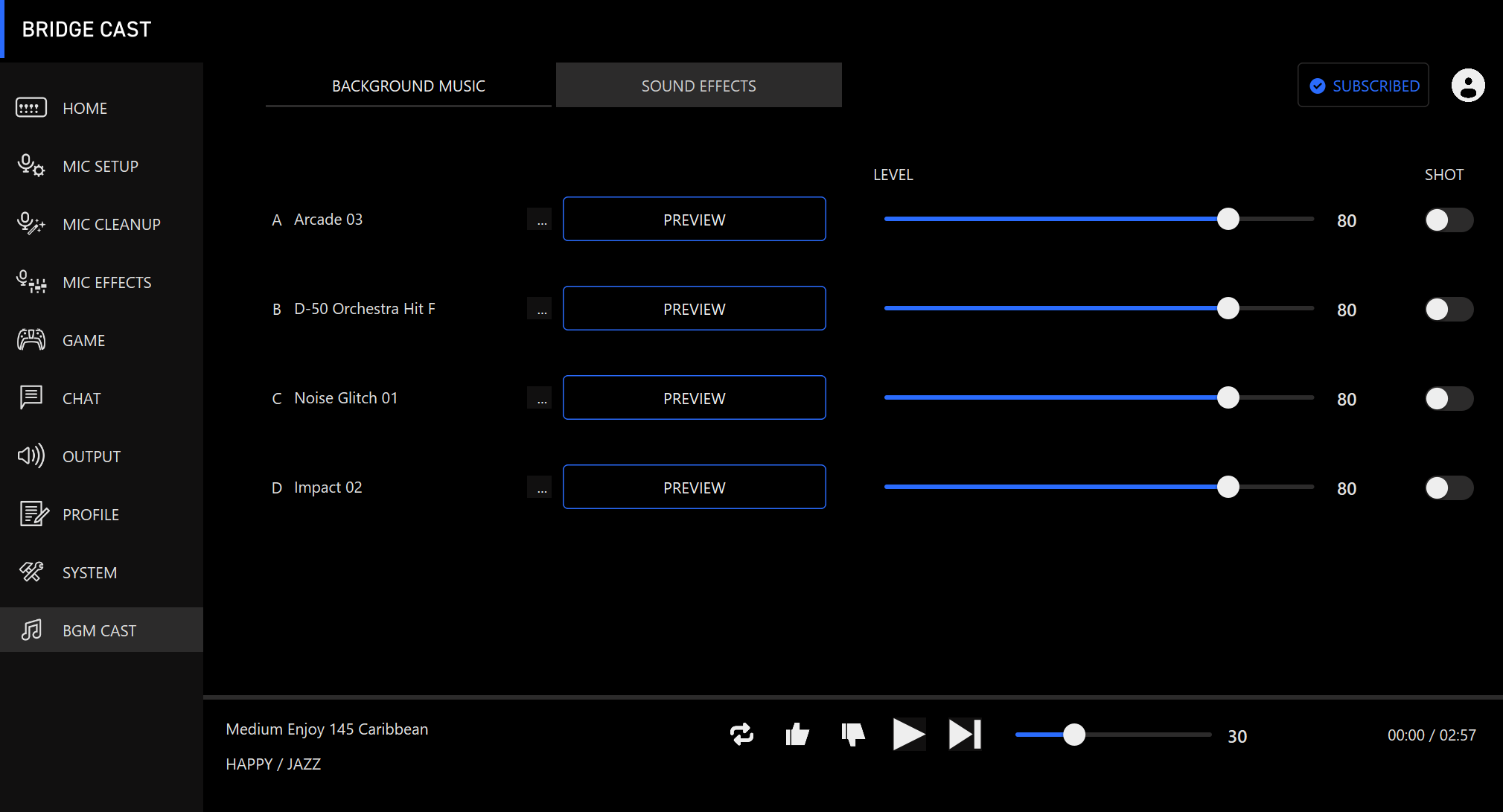
Clique nos botões
 para A–D para selecionar o efeito sonoro.
para A–D para selecionar o efeito sonoro.Você pode pressionar o botão [PREVIEW] para tocar (verificar) o efeito sonoro selecionado.
Defina as configurações para o efeito de som selecionado.
Nome
Visor
Valor
Explicação
LEVEL 
0–100 Ajusta o volume do efeito sonoro. SHOT Especifica como o efeito sonoro é tocado. 
Off Reproduz o efeito sonoro somente enquanto você mantém os botões MUTE/ASSIGN [1]–[4] pressionados.
Quando a função CONTROL PAD está definida como SOUND EFFECTS, o efeito sonoro é reproduzido apenas quando os pads estão pressionados.On Reproduz o efeito sonoro até o final quando você pressiona os botões MUTE/ASSIGN [1]–[4].
Quando a função CONTROL PAD está definida como SOUND EFFECTS, o efeito sonoro é reproduzido até o fim quando os pads estão pressionados.
Atribua os efeitos sonoros aos botões MUTE/ASSIGN [1]–[4].
Seleciona um dos efeitos sonoros (“SOUND EFFECTS A (BGM CAST)”–“SOUND EFFECTS D (BGM CAST)”) de “MUTE/ASSIGN”.
Por exemplo, se você selecionar “SOUND EFFECTS A (BGM CAST)”, o efeito sonoro registrado em “A” na etapa 2 é atribuído ao botão MUTE/ASSIGN.
Atribua os efeitos sonoros aos pads de controle [1]–[6].
Na tela CONTROL PAD, selecione “SOUND EFFECTS” em “COMMAND”.
